Como excluir o histórico do Google Assistant no Android

Aprenda a excluir seu histórico do Google Assistant de forma fácil e rápida. Mantenha sua privacidade sob controle.
Usar uma VPN hoje em dia não é nada estranho, embora todos possamos concordar que não é exatamente uma necessidade para tantos usuários. Como alguns meios de comunicação e influenciadores gostam de apresentá-los, pelo menos. Tudo depende do quanto você se preocupa com sua privacidade e que tipo de limitações geográficas você deseja contornar em seu dispositivo móvel. Alguns usuários que os consideram importantes tiveram um problema em que a VPN simplesmente não está se conectando no Android.
Fizemos questão de explicar por que isso pode acontecer e fornecer uma lista de soluções aplicáveis que, esperamos, ajudarão você a resolver o problema.
Índice:
Por que a VPN não está se conectando no meu telefone Android?
Solução 1 – Certifique-se de que o acesso VPN é permitido
Quando você usa seu cliente VPN para Android pela primeira vez, deve aparecer o prompt para adicionar e ativar a VPN nas configurações do sistema. Você receberá uma solicitação de conexão e, depois de aceitá-la e se conectar a um endereço IP preferencial, verá o ícone de chave na barra de status.
Portanto, navegue até o aplicativo VPN e conecte-se a qualquer local disponível. Aceite a conexão e você poderá se conectar sem problemas. Por outro lado, se a VPN ainda não estiver se conectando no seu Android, continue com as etapas abaixo.
Solução 2 – Redefinir o cache e os dados do aplicativo VPN
Como alternativa, como em qualquer outro aplicativo que não funciona como pretendido, você pode navegar até as configurações do aplicativo e limpar o cache e os dados. Há sempre a possibilidade de corrupção de dados que pode resultar em problemas com o aplicativo.
Siga estas etapas para redefinir o cache e os dados do aplicativo VPN:
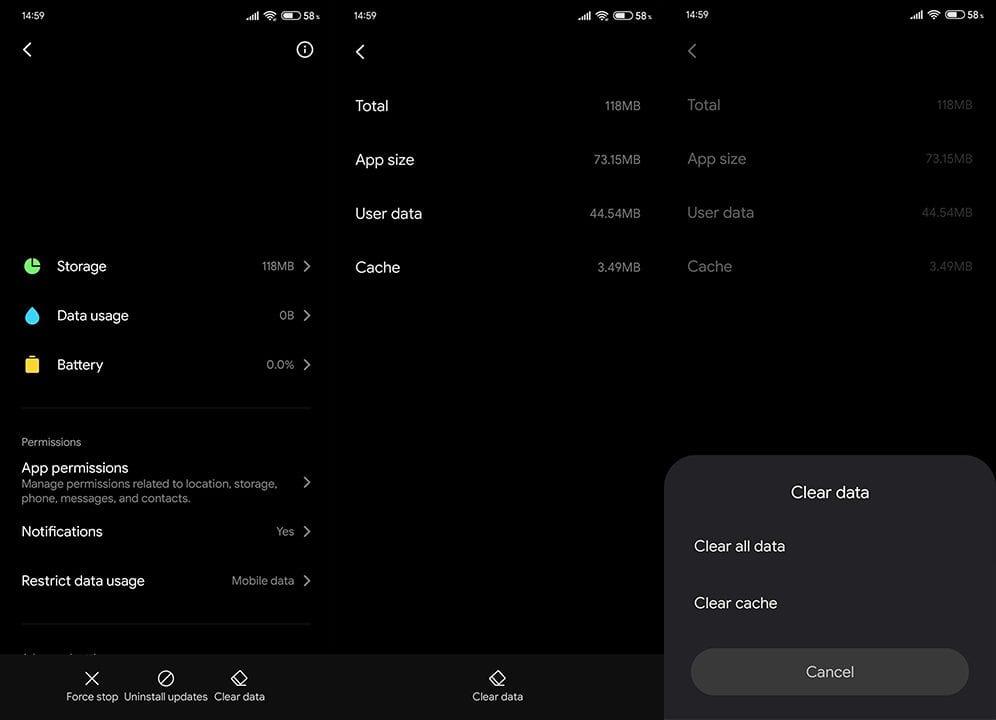
Solução 3 – Desative a assistência WLAN e verifique a conexão
Certos OEMs oferecem várias soluções que garantem uma conexão estável, alternando simultaneamente de uma rede Wi-Fi para outra ou para dados móveis. Claro, se a rede atual estiver instável, travando ou apenas super lenta. Isso pode quebrar a VPN, então sugerimos desabilitar essas opções.
Além disso, a Rede Privada Virtual usa seu endereço IP físico, filtra-o (o substitui por um IP alternativo de sua localização preferida) e mascara sua localização atual dessa maneira. Isso significa que você ainda precisa de uma rede Wi-Fi estável para utilizar uma VPN.
Siga estas etapas para saber como desativar a assistência WLAN e solucionar problemas de conectividade em seu dispositivo Android:
Solução 4 – Reinstale a VPN
Além disso, você pode reinstalar a VPN e tentar novamente. Já mencionamos que você deve garantir que sua assinatura seja paga caso esteja usando uma solução VPN premium para celular.
Se esse for realmente o caso, reinstalar a VPN pode ajudar. Basta navegar até a Play Store, localizar sua VPN procurando por ela e desinstalá-la. Reinicie seu dispositivo e instale a VPN de sua escolha (a que você está inscrito, obviamente) novamente.
Caso a VPN não esteja se conectando novamente no seu aparelho Android, tente consertá-la com a solução restante.
Solução 5 - Redefinir as configurações de rede
Se nenhuma das etapas anteriores funcionou para você, o problema pode estar na configuração da WLAN em seu dispositivo. Algo pode estar errado, por isso recomendamos redefinir seu roteador e redefinir as configurações de rede no seu dispositivo.
Aqui está o que você precisa fazer:
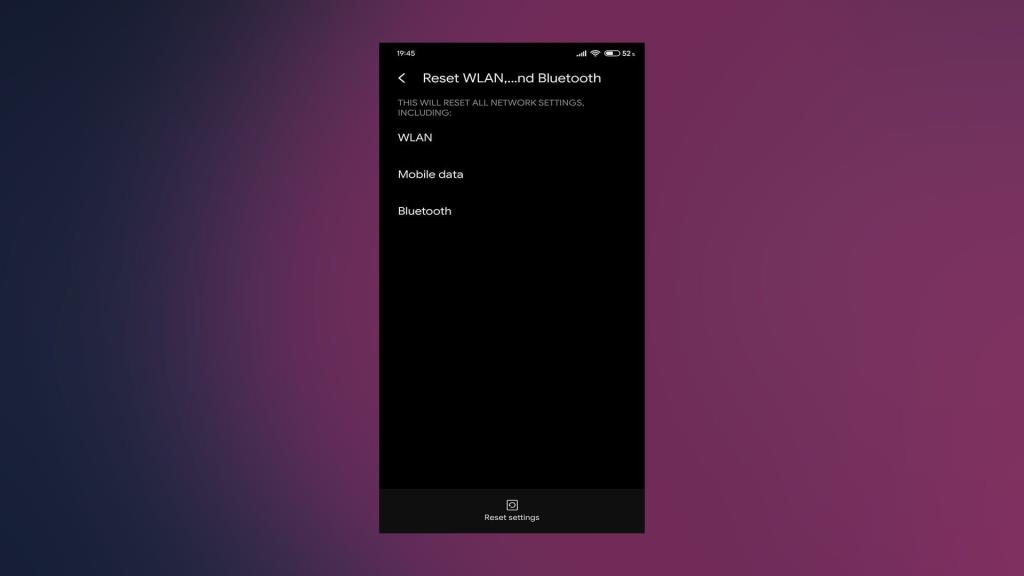
Solução 6 – Tente com uma solução VPN alternativa
Por fim, se a VPN de sua escolha simplesmente não funcionar no seu aparelho, não importa o que você faça, considere cancelar a assinatura e mudar para uma alternativa. E de fato existem muitas alternativas na Play Store.
Podemos recomendar a NordVPN e você apoiaria o desenvolvimento do nosso site comprando-o no link de afiliado acima. Esta VPN é amplamente reconhecida e bastante confiável no Android, iOS, Windows ou Mac. No entanto, é apenas sua escolha.
Com isso dito, podemos concluir este artigo. Obrigado por ler e, caso tenha alguma dúvida ou sugestão, sinta-se à vontade para nos dizer na seção de comentários abaixo. Estamos ansiosos pelo seu feedback.
Aprenda a excluir seu histórico do Google Assistant de forma fácil e rápida. Mantenha sua privacidade sob controle.
Se você quiser alterar os <strong>aplicativos padrão</strong> no Android 12, navegue até Configurações > Aplicativos > Aplicativos padrão. A partir daí, você também pode selecionar Links de abertura.
Se o aplicativo Amazon Shopping não abrir, limpe os dados locais, verifique a rede ou reinstale o aplicativo no seu Android.
Se o Google Maps não estiver falando no Android e você não estiver ouvindo as direções, certifique-se de limpar os dados do aplicativo ou reinstalar o aplicativo.
Se o Gmail para Android não estiver enviando e-mails, verifique as credenciais dos destinatários e a configuração do servidor, limpe o cache e os dados do aplicativo ou reinstale o Gmail.
Se o aplicativo Fotos ocupar muito espaço no seu iPhone, mesmo que você não tenha muitas fotos e vídeos, confira nossas dicas e abra espaço.
Para desativar o modo de navegação anônima no iPhone, abra o ícone Guias e selecione Página inicial no menu suspenso ou escolha Guias no Chrome.
Se sua rede móvel não estiver disponível, verifique o SIM e as configurações do sistema, desative o modo avião ou redefina as configurações de rede.
Se o volume do Bluetooth estiver muito baixo no seu iPhone, você pode aumentá-lo desativando a opção Reduzir sons altos. Saiba como aqui.
Se o Spotify parar de tocar quando a tela estiver desligada no Android, permita a atividade em segundo plano, desative a otimização da bateria ou reinstale o aplicativo.








